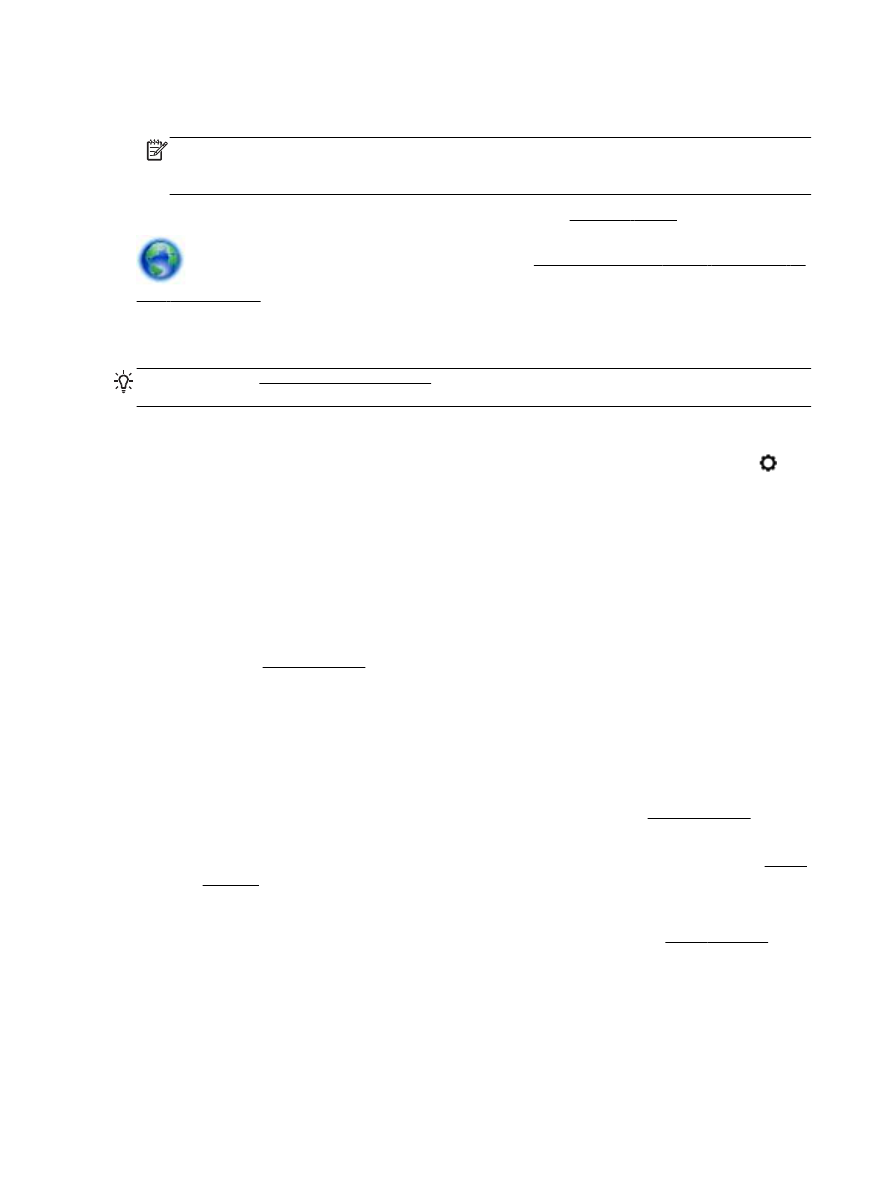
복사 문제 해결
힌트:
(Windows) HP Print and Scan Doctor 를 실행하여 인쇄, 스캔, 복사 문제를 진단하고 자동으로 수
정합니다
. 이 응용 프로그램이 모든 언어를 지원하지는 않습니다.
복사본에 공백이 표시되거나 흐리게 표시됨
●
대비 설정이 너무 밝게 설정되었을 수 있습니다
. 프린터 제어판 디스프레이에서 복사를 누르고 (복사
설정
)을 누르고 밝게/어둡게를 누른 후, 화살표를 사용하여 복사본을 어둡게 만듭니다.
●
고속
(초안 품질의 복사본 생성) 품질 설정을 사용하면 문서가 누락되거나 희미하게 인쇄될 수 있습니
다
. 일반 또는 고품질 설정으로 변경합니다.
크기가 줄어듬
●
스캔한 이미지를 축소하기 위해 프린터 제어판에서 축소
/확대 또는 기타 복사 기능을 설정했을 수 있습
니다
. 복사 작업의 설정을 확인하여 정상 크기에 맞는지 확인합니다.
●
스캐너 유리가 더러우면 스캔 이미지가 축소될 수 있습니다
. 스캐너 유리 또는 덮개 등판을 청소합니다.
자세한 내용은 프린터 유지보수을 참조하십시오
.
●
이 복사된 페이지 크기가 현재 놓여진 원본보다 클 수 있습니다
.
복사 품질이 떨어지는 경우
●
프린터 확인
◦
스캐너 덮개를 제대로 닫지 않았을 수 있습니다
.
◦
스캐너 유리 또는 덮개 등판을 청소해야 할 수 있습니다
. 자세한 내용은 프린터 유지보수를 참조
하십시오
.
◦
프린터에 문서 공급기가 있으면 문서 공급기를 청소해야 할 수도 있습니다
. 자세한 내용은 프린터
유지보수을 참조하십시오
.
●
원하지 않는 선
스캐너 유리
, 덮개 등판 또는 프레임을 청소해야 할 수 있습니다. 자세한 내용은 프린터 유지보수를 참
조하십시오
.
●
복사가 기울어지거나 비뚤어짐
문서 공급기를 사용 중이면 다음을 확인합니다
.
90 10 장 문제 해결
KOWW
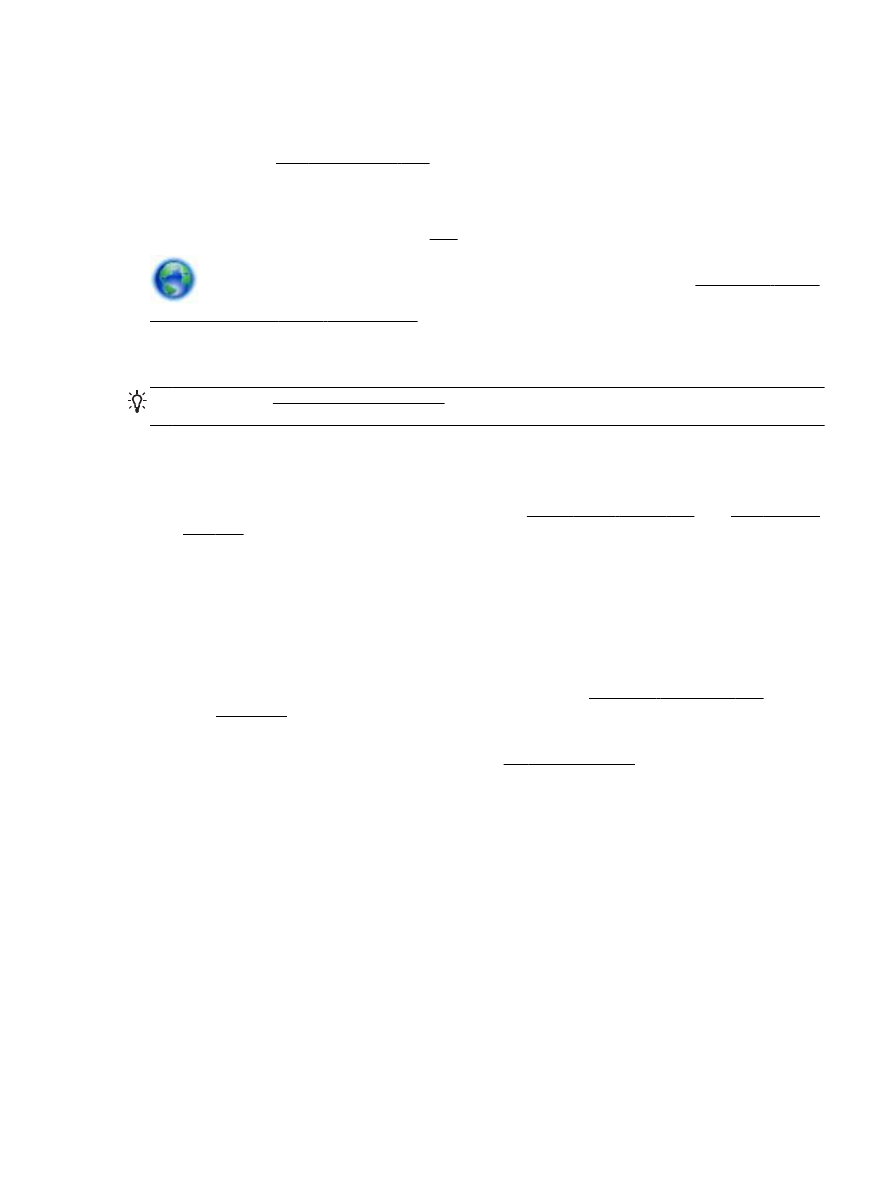
◦
문서 공급기 입력 용지함이 가득 차지 않았는지 확인합니다
.
◦
문서 공급기 너비 조정대와 용지 측면이 꼭 맞게 밀착되었는지 확인합니다
.
자세한 내용은 문서 공급기에 원본 넣기을 참조하십시오
.
●
밝은 회색에서 중간 회색 부분에 수평 입자나 흰색 띠
기본 향상 설정이 작업에 적합하지 않을 수 있습니다
. 필요할 경우 설정을 확인하고 변경하여 텍스트나
사진을 향상시키십시오
. 자세한 내용은 복사을 참조하십시오.
복사 문제의 해결 방법에 대한 추가 정보 및 온라인 문제 해결을 확인하십시오
. 온라인으로 자세한
내용을 알아보려면 여기를 클릭하십시오. 현재 이 웹 사이트에서 일부 언어를 지원하지 않을 수 있습니다.